Vocal Remover是一款好用的音乐伴奏制作工具。使用本软件可以轻松将电脑本地音乐中的人声清除,保留伴奏音乐,简单好用;
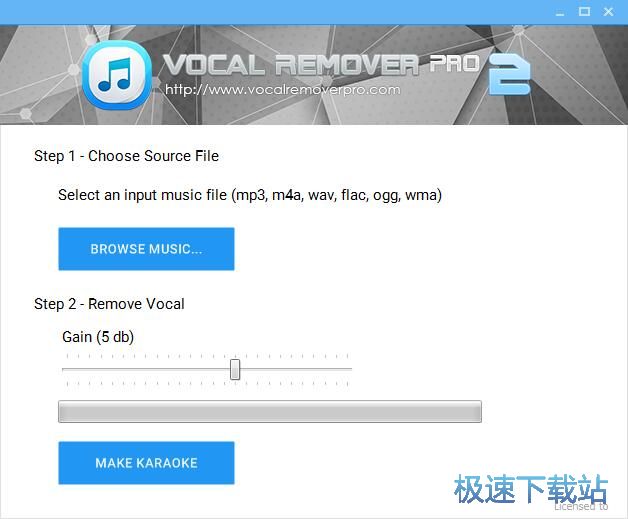
极速小编这一次就给大家演示一下怎么使用Vocal Remover制作伴奏音乐吧。要制作伴奏音乐,首先我们要点击软件主界面中的BROWSE MUSIC浏览音乐,打开文件浏览窗口,选择音乐制作伴奏;
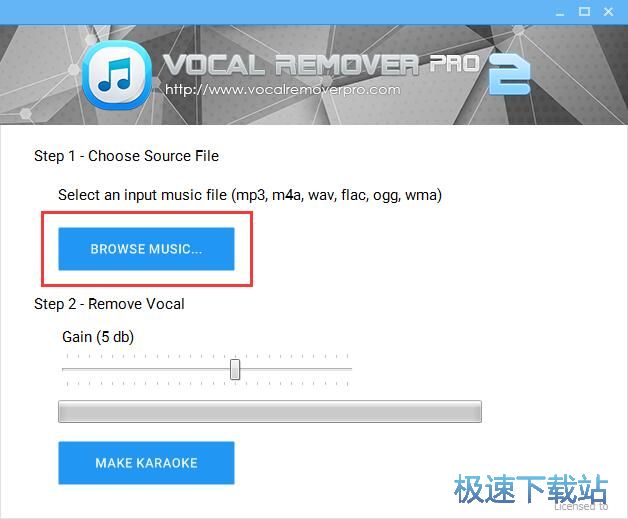
在文件浏览窗口中,根据M3音乐文件的存放路径,在文件夹中找到想要用来制作伴奏的音乐文件,选中音乐文件后点击打开,就可以将选中的音乐导入到软件中;
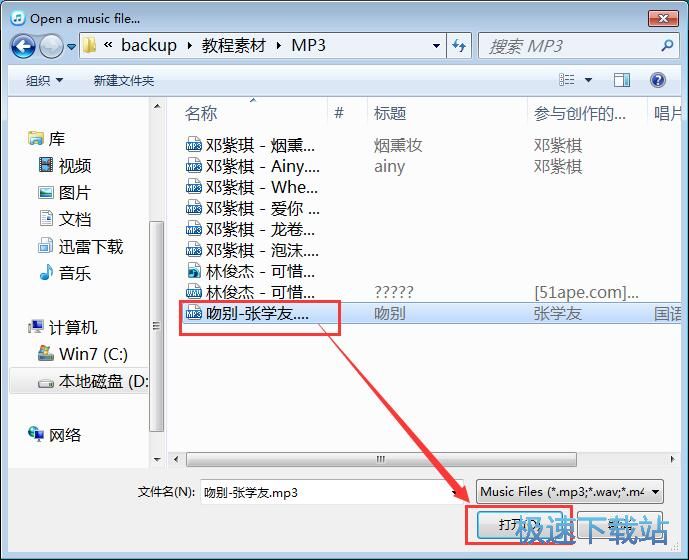
音乐导入成功,这时候我们就可以在软件主界面中看到我们刚刚选中添加的音乐文件的文件名。接下来我们就可以开始清除音乐文件中的人声,制作伴奏了;
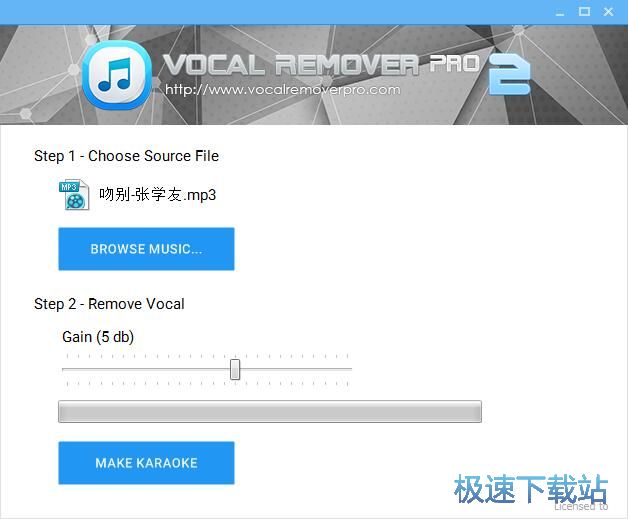
在软件主界面的声音移除功能中,我们可以拖动滑块设定移除声音的大小;
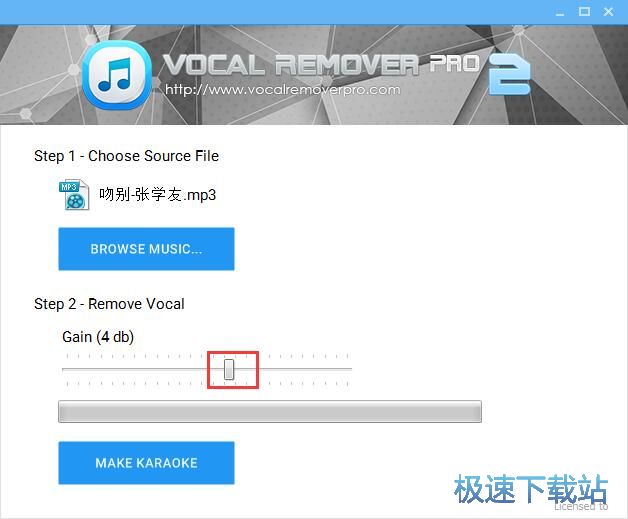
声音移除参数设置完成之后,就可以点击软件主界面底部的MAKE KARAOKE制作卡拉OK,制作音乐伴奏;
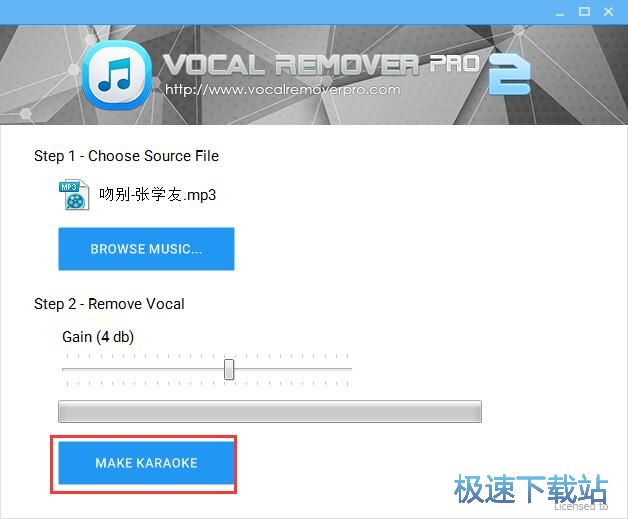
这时候软件会打开伴奏音乐另存为窗口。在伴奏另存为窗口中,我们找到想要用来保存伴奏音乐文件的文件夹。软件默认将伴奏音乐保存为MP3格式并自动对音乐命名,我们也可以进行自定义命名。命名完成后点击保存,就可以将MP3伴奏音乐保存到指定的文件夹中;
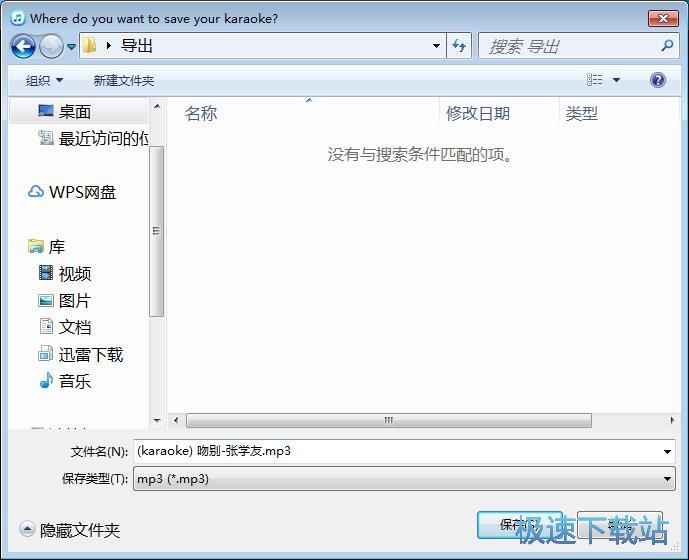
正在制作伴奏音乐。软件正在移除源音乐文件中的人声。制作伴奏需要一定的时间,请耐心等待伴奏制作完成;
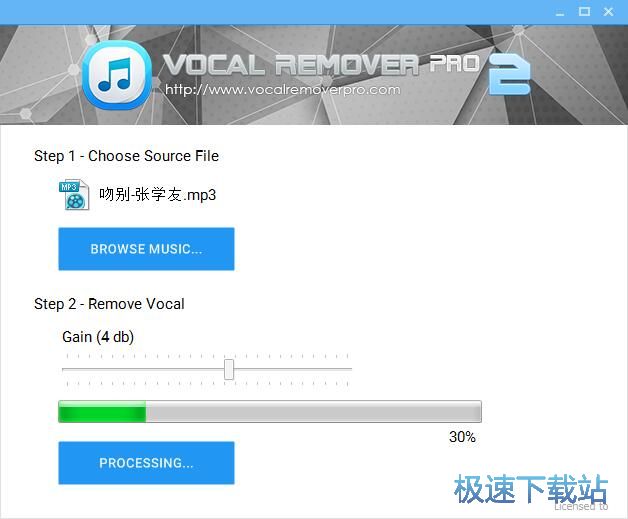
伴奏音乐制作完成,这时候我们可以打开设置好用来保存伴奏音乐的文件夹。我们可以在文件夹中看到使用Vocal Remover移除音乐人声之后输出到文件夹中的伴奏音乐。
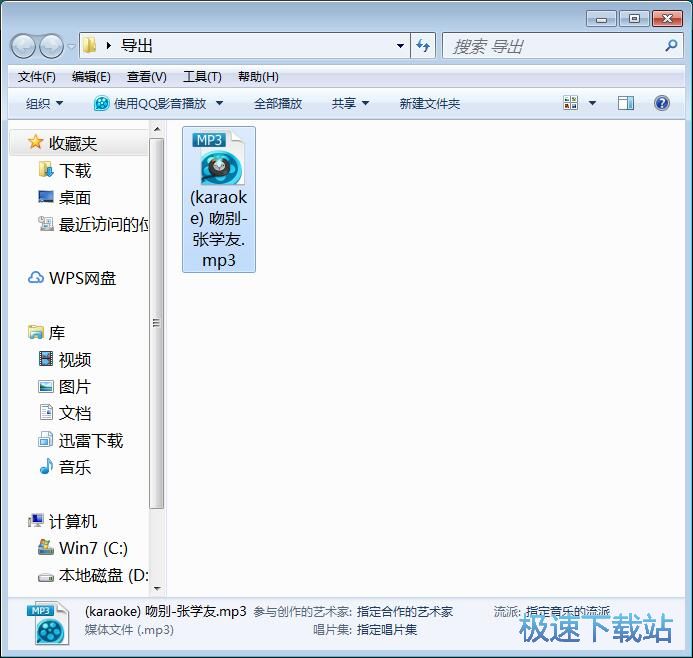
Vocal Remover的使用方法就讲解到这里,希望对你们有帮助,感谢你对极速下载站的支持!